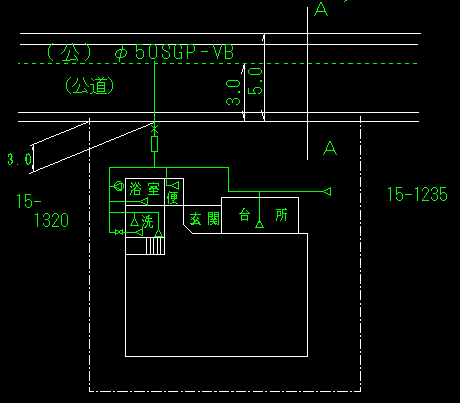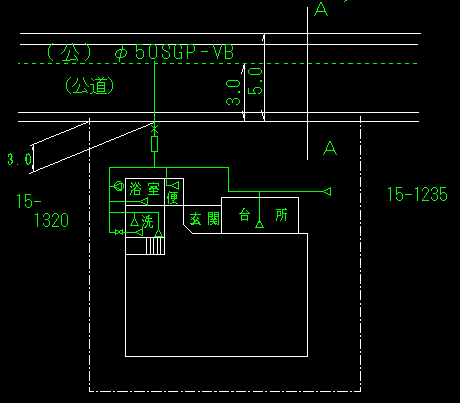
サンプルを参考にして平面図に配管を画いていきます。
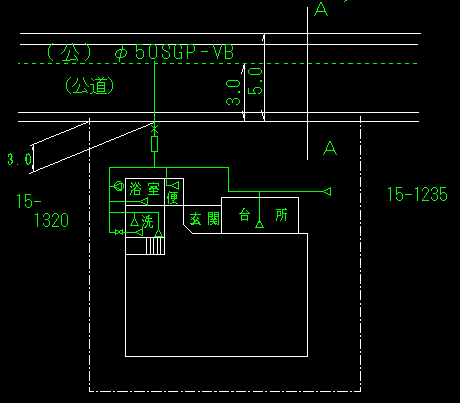
2-2-1 準備
①「レイヤーの変更」をします。
![]()
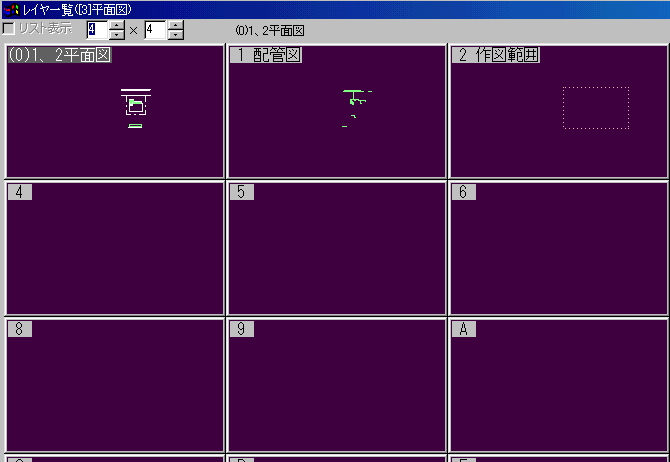
後日の訂正・変更に対応させるため「レイヤー」を分けて作図する。現在の「書込みレイヤー」は、下部右下の「書込みレイヤ番号」を「左クリック」すると「レイヤ設定ダイヤログボックス」が表示されて現在の「グループ名」「レイヤー名」が表示されるので、確認をします。
![]()
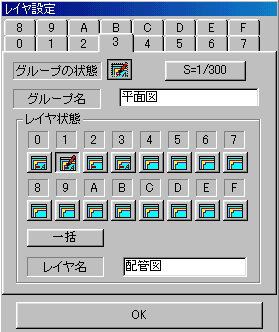
②「線種」モードを左クリック
③「線属性」選択画面で、「緑」、「実線」に「チェックマーク」を入れ「OK」を左クリックして確定する。
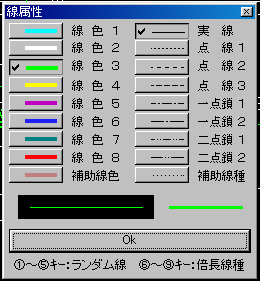
![]()
![]()
下図のように番号順に線を画いてゆきますが、「メッセージバー」の「水平・垂直」にチェックを入れます。
![]()
それでは配管を番号順に画いていきます。
1. ①の位置から「左クリック」で初めて②の位置で「左クリック」で終わり
2. ③の位置から「左クリック」で初めて④の位置で「左クリック」で終わり
して⑦の位置で「左クリック」、続けて⑦を「右クリック」して⑧の位置で「左クリック」、
続けて⑥を「右クリック」して⑨の位置で「左クリック」して終了
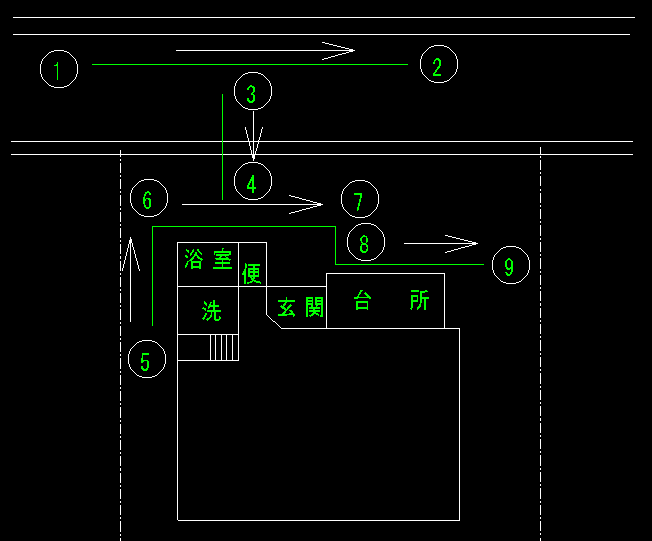
平面配管図の下準備は、これで完成です。次に「線記号変形」を使って配管記号を所定の位置に画いていきます。
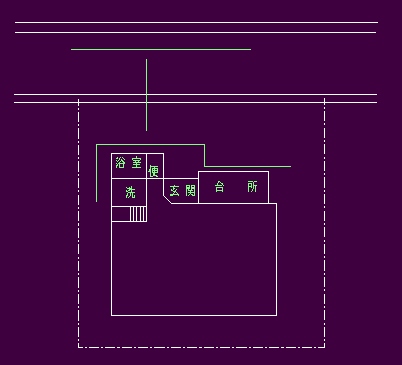
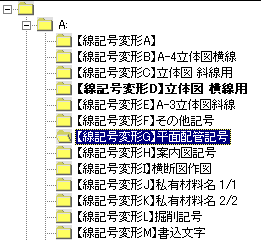
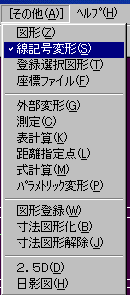
![]()
※「線記号変形」は、最大16個の登録がありますので、タテ×ヨコが16以上になる様にすると便利です。
「線記号変形」を使用して、細部を仕上げていきます。
最初に「水栓1」の名称部分を「左ダブルクリック」します。
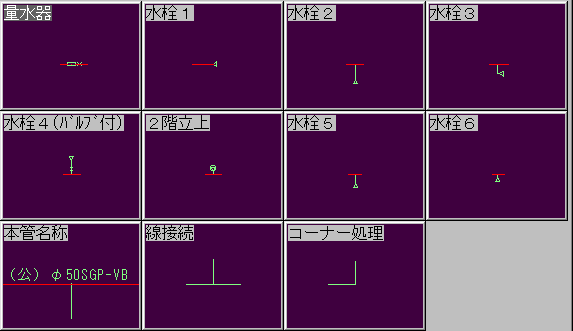
一覧表の「ダイアログボックス」が閉じましたら、「線記号変形」を加えたい線上を「左クリック」する。線の色が変わり「水栓1」の「線記号」が線上に仮表示されマウスの移動に合せて移動しますので、画きたいところで「左クリック」で決定します。
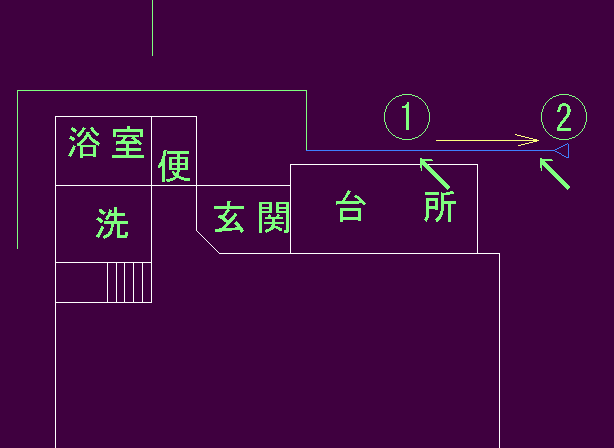
これで、1ヵ所完成です。
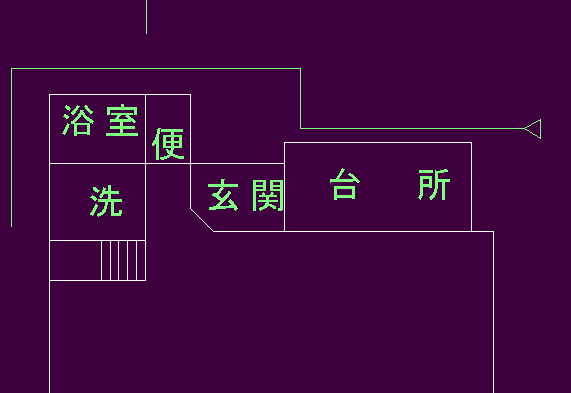
※マウスの移動は、最初に「左クリック」したら「左」から「右」へ移動するのが「ポイント」です。
最初に「左クリック」した位置から「左」方向へ移動すると「線記号」が、「反転」しますので注意してください。
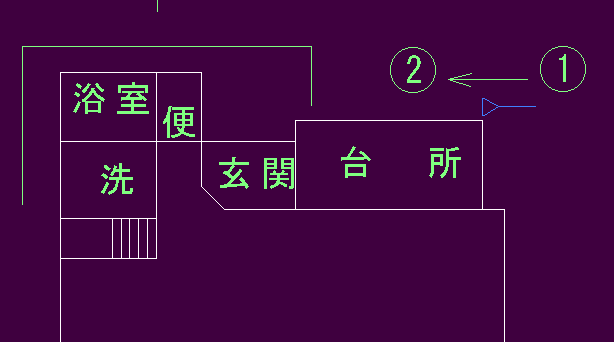
次に台所に「水栓2」を画いてみます。
前回に続けて「線記号変形」モードに入るには、2回目からは、上部「コントロールバー」の「記号選択ボタン」を「左クリック」して一覧表を表示させます。
![]()
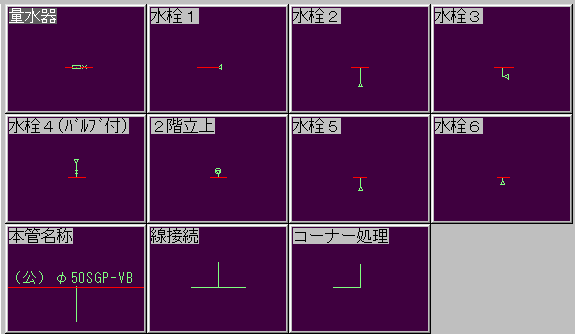
「線記号変形」を加えたい線上を「左クリック」する。線の色が変わり「水栓2」の「線記号」が線上に仮表示されマウスの移動に合せて移動しますので、画きたいところで「左クリック」で決定します。
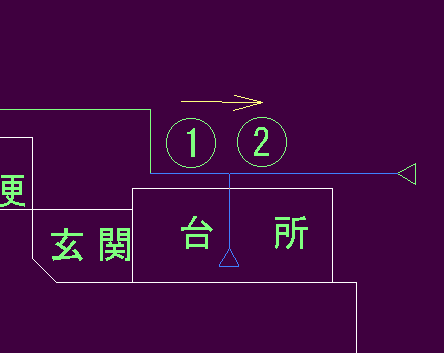
次に台所に「水栓3」を画いてみます。
前回に続けて「線記号変形」モードに入るには、上部「コントロールバー」の「記号選択ボタン」を「左クリック」して一覧表を表示させます。
![]()
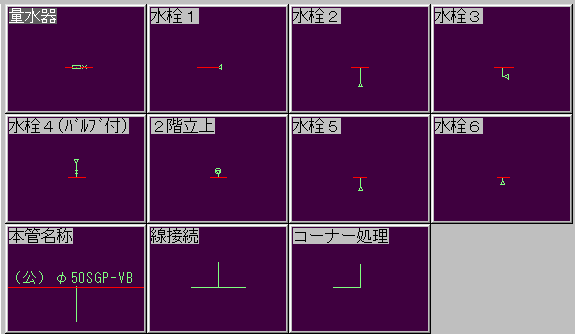
「線記号変形」を加えたい線上を「左クリック」する。線の色が変わり「水栓3」の「線記号」が線上に仮表示されマウスの移動に合せて移動しますので、画きたいところで「左クリック」で決定します。
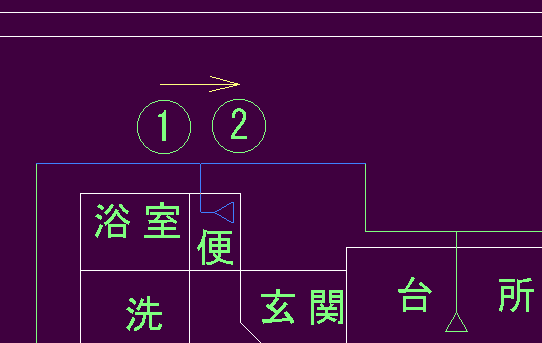
次に台所に「湯沸立上」を画いてみます。
前回に続けて「線記号変形」モードに入るには、上部「コントロールバー」の「記号選択ボタン」を「左クリック」して一覧表を表示させます。
![]()
「湯沸立上」の名称部分を「左ダブルクリック」します。
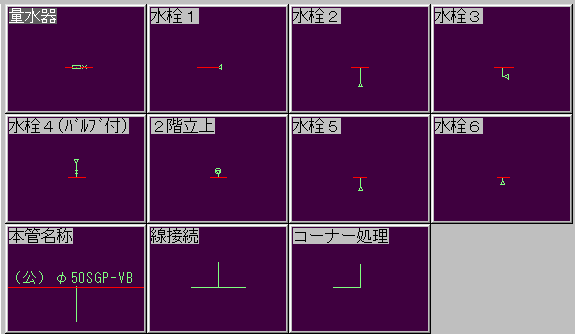
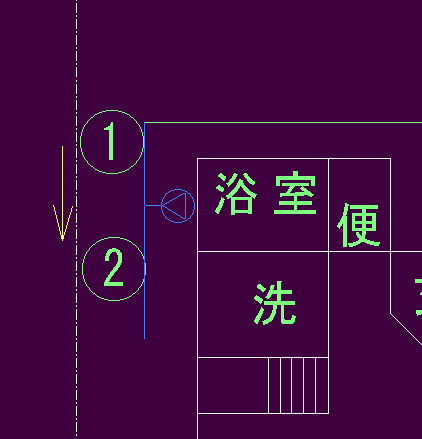
同様にして
「量水器」の画きこみ
「本管取出し」「本管名称」の画きこみ等を行って、その他必要な記入を行ってください。
作業を繰り返して,以下の平面図を完成させてください。